Данная статья применима ко всем поддерживаемым версиям Ubuntu
Управление пакетами с помощью apt-get выполняется параллельно с файлом /etc/apt/sources.list.
Введение
На этой странице описано, как обрабатывать пакеты в вашей системе с помощью apt-get и связанных команд. Например, вы можете установить новый пакет, удалить установленный пакет или обновить все установленные пакеты до последних версий.
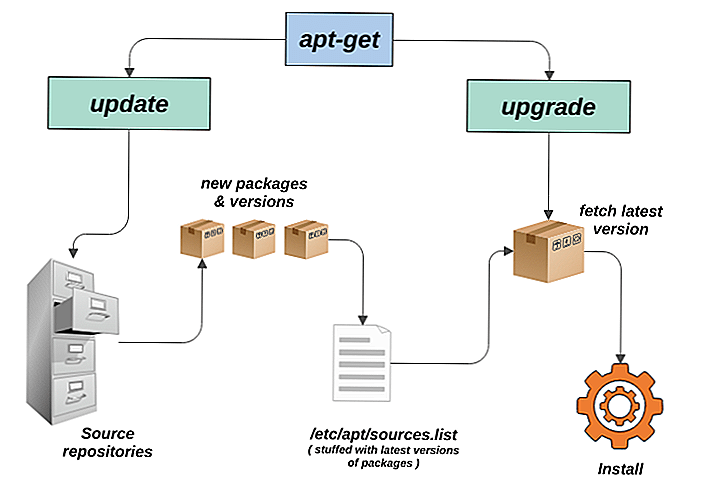
Команды
Все команды, кроме команд поиска, должны выполняться от имени пользователя root или с правами суперпользователя. Как дать root права пользователю в Linux
Пример команды:
sudo apt-get install ubuntu-desktop
Команды установки
1. Данная команда устанавливает новый пакет. Измените <package_name> например на python 3.9
apt-get install <package_name>
2. Эта команда выполняет поиск в репозиториях и устанавливает зависимости сборки для <package_name>. Если пакета нет в репозиториях, команда вернет ошибку.
apt-get build-dep <package_name>
3. Aptitude — это средство просмотра установленных или доступных пакетов Ncurses. Команду Aptitude можно использовать из командной строки аналогично apt-get. Введите man aptitude для получения дополнительной информации.возможность установки <package_name>
aptitude install <package_name>
4. APT и aptitude будут принимать несколько имен пакетов в виде списка, разделенного пробелами. Например:
apt-get install <package1_name> <package2_name> <package3_name>
Используйте флаг -s для имитации действия. Например: «apt-get -s install <package_name>» будет имитировать установку пакета, показывая вам, какие пакеты будут установлены и настроены
auto-apt
1. Эта команда выполняет <command_string> под управлением auto-apt. Если программа попытается получить доступ к файлу, который, как известно, принадлежит удаленному пакету. То auto-apt установит этот пакет с помощью apt-get. Для работы этой функции требуются apt и sudo.
auto-apt run <command_string>
2. Auto-apt поддерживает обновления базы данных, для эффективности Это достигается путем вызова команд auto-apt update, auto-apt updatedb и auto-apt update — локально.
Пример использования Auto-apt
3. Например вы компилируете программу, и внезапно возникает ошибка, потому что ей нужен файл, которого у вас нет. Auto-apt просит вас установить пакеты, если они необходимы. При этом остановит процесс компиляции и продолжит его после установки нужного пакета.
auto-apt run ./configure
Затем он попросит установить необходимые пакеты и автоматически вызовет apt-get. Если вы используете X, графический интерфейс заменит текстовый интерфейс по умолчанию.
Команды технического обслуживания Apt Get
1. Выполните эту команду после изменения /etc/apt/sources.list или /etc/apt/preferences. Периодически выполняйте эту команду, чтобы убедиться, что ваш список источников обновлен. Это эквивалент «Reload» в Synaptic или «Fetch updates» в Adept.
apt-get update
2. Эта команда обновляет все установленные пакеты. Это эквивалентно «Mark all upgrades (Отметить все обновления)» в Synaptic.
apt-get upgrade
3. Данная команда делает то же самое, что и выше, за исключением добавления флажка «smart upgrade (интеллектуальное обновление)«. Команда сообщает APT использовать «умную» систему разрешения конфликтов, и при необходимости «dist-upgrade» попытается обновить наиболее важные пакеты за счет менее важных.
apt-get dist-upgrade
«apt-get dist-upgrade» не выполняет обновление версии Ubuntu.
4. Команда «apt-get check» является диагностическим инструментом. Она обновляет списки пакетов и проверяет наличие нарушенных зависимостей.
apt-get check
5. Эта команда делает то же самое, что и Редактирование->Исправление сломанных пакетов> в Synaptic. Сделайте это, если вы получаете жалобы на пакеты с «неудовлетворенными зависимостями».
apt-get -f install
6. Данная команда удаляет файлы для пакетов .deb, которые больше не установлены в вашей системе. В зависимости от количества установок, удаление этих файлов из /var/cache/apt/archives может значительно увеличить объем дискового пространства.
apt-get autoclean
7. Это то же самое, что и команда выше, за исключением того, что она удаляет все пакеты из кэша пакетов. Это может быть нежелательно, если у вас медленное интернет подключение. Так как это приведет к повторной загрузке любых пакетов, необходимых для установки программы.
apt-get clean
Кэш пакетов находится в /var/cache/apt/archives. Чо=тоб узнать сколько места занимает кэш пакетов используйте
du -sh /var/cache/apt/archivesКоманда сообщит вам, сколько места занимают кэшированные пакеты.
8. Изменение конфигурации пакета. При использовании разных пакетов вам будет предложено задать некоторые вопросы о конфигурации, о существовании которых вы, возможно, не знали.
dpkg-reconfigure <package_name>
Например
dpkg-reconfigure fontconfig-config
Данная команда покажет вам «мастер» по настройке шрифтов в Ubuntu.
9. Эта команда переводит нужный пакет в режим ожидания.
echo "<package_name> hold" | dpkg --set-selections
Эта команда может иметь непреднамеренный побочный эффект, заключающийся в предотвращении обновлений пакетов, зависящих от обновленных версий закрепленного пакета.
10. Следующая команда удаляет состояние пакета «hold» или «locked package».
echo "<package_name> install" | dpkg --set-selections
Команды удаления
1. Эта команда удаляет установленный пакет, при этом оставляет файлы конфигурации нетронутыми.
apt-get remove <package_name>
2. Эта команда полностью удаляет пакет и связанные файлы конфигурации. Эта команда обычно не влияет на файлы конфигурации, находящиеся в ~.
apt-get purge <package_name>
Можно добавить опцию +
3. Например Если вы хотите удалить package1 и установить package2 за один шаг. Вам следует использовать команду:
apt-get remove <package1> <package2>+
4. Эта команда удаляет пакеты, которые были установлены другими пакетами и больше не нужны.
apt-get autoremove
5. Данная команда удаляет установленный пакет и зависимости.
apt-get autoremove <package_name>
На данный момент нет встроенного способа удалить всю информацию о конфигурации из удаленных пакетов, вы можете удалить все данные конфигурации из каждого удаленного пакета с помощью следующей команды.
dpkg -l | grep '^rc' | awk '{print $2}' | xargs dpkg --purge
Поиск пакетов c помощью APT
1. У каждого пакета есть название и описание. Эта команда найдет и покажет пакеты, имя или описание которых содержит <search_term>.
apt-cache search <search_term>
2. Данная команда позволит найти пакеты, имена которых содержат <search_term>. Аналогично поиску в apt-cache search, а также показывает, установлен ли пакет в вашей системе, пометив его буквами ii (установлен) и un (не установлен).
dpkg -l *<search_term>*
3. Эта команда отображает описание пакета <package_name> и другую информацию включая версию, размер, зависимости и конфликты.
apt-cache show <package_name>
4. Эта команда похожа на «apt-cache show«.
dpkg --print-avail <package_name>
5. А эта команда выведет список файлов в пакете <package_name>.
dpkg -L <package_name>
6. Следующая команда отобразит файлы в пакете «foo.deb«. Обратите внимание, что foo.deb -это имя пути. Используйте эту команду для пакетов .deb, которые вы загрузили и установили вручную.
dpkg -c foo.deb
7. Эта команда определяет, какому установленному пакету принадлежит <package_name>. Так же она покажет файлы установленных пакетов, которые соответствуют <package_name>, с именем пакета, из которого они были получены. Считайте, что это утилита «обратного поиска».
dlocate <package_name>
Примечание: Чтобы использовать эту команду, в вашей системе должен быть установлен пакет dlocate.
8. Эта команда выполняет то же самое, что и dlocate, но не требует установки каких-либо дополнительных пакетов. Она работает медленнее, чем dlocate, но имеет преимущество потому что устанавливается по умолчанию во всех системах Debian и Ubuntu.
dpkg -S <filename_search_pattern>
9. Эта команда действует как dlocate и dpkg -S, но выполняет поиск по всем доступным пакетам. Он отвечает на вопрос: «какой пакет предоставляет этот файл?».
apt-file search <filename_search_pattern>
apt-файл необходимо регулярно обновлять, как и apt-get. Для этого используйте команду:
apt-file update
Примечание: Для использования этой команды в вашей системе должен быть установлен apt-файл пакета.
10. Эта команда предоставляет список всех пакетов в системе
apt-cache pkgnames
11. Общее примечание по поиску: Если при поиске создается слишком длинный список, вы можете отфильтровать результаты, передав их через команду grep. Примеры:
apt-cache search <filename> | grep -w <filename>
покажет только файлы, которые содержат <
filename>, как целое слово
dpkg -L package | grep /usr/bin
будет приведен список файлов, расположенных в каталоге /usr/bin. Это полезно если вы ищете конкретный исполняемый файл.
Для получения дополнительной информации о apt-get, apt-cache и dpkg обратитесь к их страницам руководства с помощью команды man. Эти руководства предоставят более широкий объем информации в дополнение ко всем опциям, которые вы можете использовать с каждой программой.
man apt-get
Примеры использования APT
Итак, давайте установим игру гонки. Но какие гоночные игры нам доступны?
apt-cache search racing game
Эта команда даст нам много ответов. Я вижу игру под названием «torcs». Давайте получим дополнительную информацию об этой игре.
apt-cache show torcs
Это кажется интересным. Но разве эта игра еще не установлена на моем компьютере? И какова доступная версия? Из какого репозитория он взят (Universe или Main)?
apt-cache policy torcs
Хорошо, а теперь давайте установим эту игру!
apt-get install torcs
Какую команду требуется ввести в консоли, чтобы запустить эту игру? Один из способов найти имя двоичного файла-посмотреть, какие файлы пакет установил в «/usr/bin». Для игр двоичный файл будет находиться в «/usr/games». Для административных программ он находится в «/usr/sbin».
dpkg -L torcs | grep /usr/games/
В первой части команды отображаются все файлы, установленные пакетом «torcs» (попробуйте). Во второй части мы просим отображать только строки, содержащие «/usr/games/».
А эта игра хорошая. Может быть, есть какие-то дополнительные пакеты?
apt-cache search torcs
Но мне не хватает места. Я удалю кэш apt!
apt-get clean
Если требуется удалить все игры с этого компьютера. Можно сохранить файлы конфигурации, чтобы далее можно было бы просто переустановить их позже.
apt-get remove torcs
Если я хочу также удалить файлы конфигурации :
apt-get purge torcs
Заключение
Вот и все, в этой статье подробно рассказано как пользоваться командой aptget. Спасибо за то что дочитали до конца. Оставьте свои отзывы и замечания в разделе комментариев, а так же подписывайтесь на наш Дзен канал.




